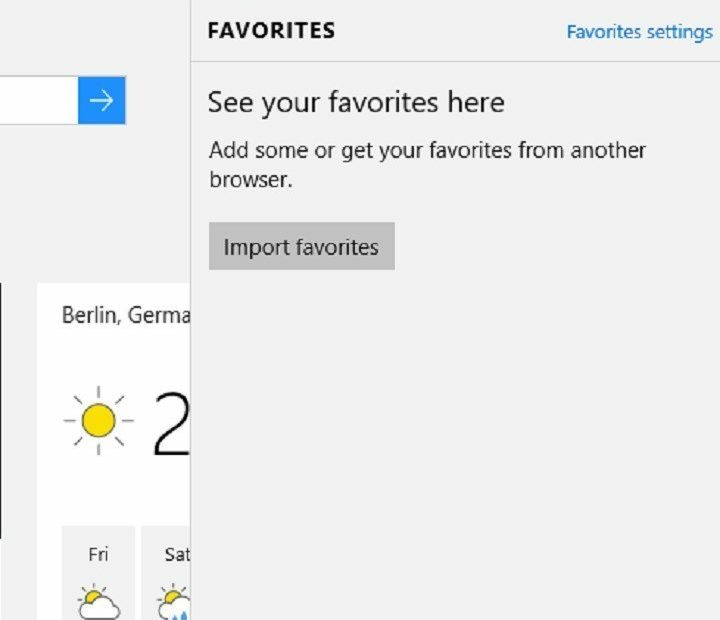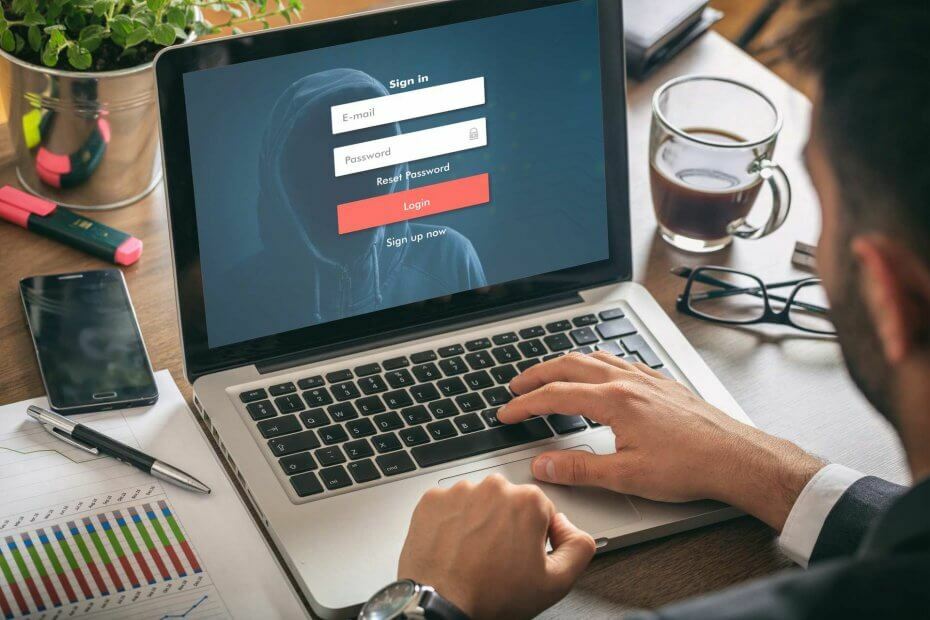Perangkat lunak ini akan menjaga driver Anda tetap aktif dan berjalan, sehingga menjaga Anda tetap aman dari kesalahan umum komputer dan kegagalan perangkat keras. Periksa semua driver Anda sekarang dalam 3 langkah mudah:
- Unduh DriverFix (file unduhan terverifikasi).
- Klik Mulai Pindai untuk menemukan semua driver yang bermasalah.
- Klik Perbarui Driver untuk mendapatkan versi baru dan menghindari kegagalan fungsi sistem.
- DriverFix telah diunduh oleh 0 pembaca bulan ini.
Supraland adalah game petualangan yang telah mendapatkan sambutan hangat di Steam. Namun, itu tidak berarti gim ini sepenuhnya bebas bug.
Ini adalah beberapa bug Supraland yang umum dan bagaimana pemain dapat memperbaikinya.
1. Supraland Tidak Luncur atau Hancur
Jalankan Steam sebagai Administrator
Supraland mungkin tidak diluncurkan atau berhenti berjalan untuk beberapa pemain dengan kesalahan "Supraland telah berhenti bekerja". Untuk memperbaikinya, coba jalankan Steam sebagai administrator dengan mengklik kanan Steam dan memilihnya
Jalankan sebagai administrator pilihan. Kemudian luncurkan game dari Steam.Baca juga: Ingin menjalankan Steam sebagai administrator? Inilah cara melakukannya
Verifikasi File Game Supraland
- Memverifikasi file game sering kali dapat memperbaiki game Steam yang tidak dapat dimulai. Untuk melakukannya, pilih Perpustakaan di Uap.
- Klik kanan Supraland untuk memilih Properti.
- Klik Lokal tab file.
- Kemudian tekan tombol Verifikasi Integritas File Game tombol.
Matikan Firewall dan Utilitas Antivirus Pihak Ketiga
Firewall Pembela Windows dan perangkat lunak antivirus pihak ketiga dapat memblokir Supraland agar tidak berjalan. Jadi, mematikan WDF dan utilitas antivirus dapat memperbaiki game Supraland yang tidak dapat dimulai. Pengguna dapat mematikan WDF di Windows 10 sebagai berikut.
- Buka Cortana dengan menekan tombol Windows + S, dan masukkan kata kunci 'firewall' di kotak pencarian.
- Kemudian klik Windows Defender Firewall untuk membuka applet Panel Kontrol yang ditunjukkan langsung di bawah ini.

- Klik Mengaktifkan atau menonaktifkan Windows Defender Firewall untuk membuka opsi yang ditunjukkan di bawah ini.

- Pilih Matikan Windows Defender Firewalll pengaturan.
- Pengguna biasanya dapat menonaktifkan sementara utilitas antivirus pihak ketiga dengan memilih opsi nonaktifkan atau nonaktifkan pada menu konteks mereka. Klik kanan ikon baki sistem utilitas antivirus dan pilih untuk menonaktifkannya sementara selama beberapa jam sebelum meluncurkan Supraland.
- TERKAIT: 10 emulator terbaik untuk memainkan game multipemain di PC
Instal ulang Supraland
- Menginstal ulang Supraland mungkin juga memperbaiki permainan yang tidak dimulai. Untuk melakukannya, klik Perpustakaan di Uap.
- Kemudian pengguna dapat mengklik kanan Supraland dan memilih Hapus Konten Lokal.
- Pilih Menghapus pilihan untuk konfirmasi.
- Tutup Steam dan mulai ulang Windows sebelum menginstal ulang.
- Setelah itu, klik kanan Supraland pada tab Perpustakaan Steam dan pilih Instal Game.
2. Game Supraland Jangan Simpan
Matikan Akses Folder Terkendali
Game tidak menyimpan adalah bug Supraland lainnya. Itu bisa jadi karena akses folder Terkendali memblokir Supraland. Oleh karena itu, pengguna harus memutar Akses folder terkontrol mematikan atau membiarkan Supraland melewatinya.
- Pengguna dapat mematikan akses folder Terkendali melalui aplikasi Pengaturan. Untuk membuka opsi Akses folder terkontrol, tekan tombol Windows + S.
- Masukkan 'Akses folder terkontrol' di Cortana.
- Klik Akses folder terkontrol untuk membuka Pengaturan seperti yang ditunjukkan langsung di bawah ini.

- Kemudian aktifkan Akses folder terkontrol pilihan mati.
3. Game Berjalan Dengan FPS Rendah
Matikan G-Sync
Supraland mungkin berjalan pada frame rate rendah untuk beberapa pemain. Frame rate yang rendah dapat disebabkan oleh sinkronisasi frame rate G-Sync untuk Monitor G-Sync. Pengguna dapat mematikan G-Sync sebagai berikut.
- Klik kanan desktop Windows dan pilih NVIDIA Control Panel.
- Klik Tampilan di sebelah kiri panel kontrol.
- Lalu klik Siapkan G-Sync.
- Batalkan pilihan Aktifkan G-Sync, Kompatibel dengan G-Sync pilihan.
- tekan Menerapkan tombol.
- Selain itu, pemain harus menutup program latar belakang sebelum meluncurkan Supraland. Untuk melakukannya, klik kanan bilah tugas dan pilih Pengelola tugas.

- Pilih program yang terdaftar di bawah Aplikasi pada tab Proses dan klik Tugas akhir untuk menutup mereka.
- TERKAIT: Game RPG Windows 10 terbaik untuk dimainkan di 2019
4. Kamera dan Mouse Tidak Berfungsi Saat Main Supraland
Hapus File GameSettingsSave.sav
Ini adalah bug Supraland di mana pemain tidak dapat mengontrol kamera game dengan mouse. Untuk memperbaiki bug itu, coba hapus file GameSettingsSave.sav Suprland. Pemain dapat melakukannya di Windows 10 sebagai berikut.
- Pertama, tutup Supraland dan Steam.
- Tekan tombol Windows + E pintasan keyboard.
- Masukkan jalur ini di File Explorer: C: Users
AppDataLocalSupralandDisimpanSimpanGame. Ganti ‘ ' dengan nama akun pengguna Anda yang sebenarnya. - Pilih file GameSettingsSave.sav, dan tekan tombol Menghapus tombol.
- Perhatikan bahwa bug ini juga dapat disebabkan oleh Comodo Internet Security yang menjalankan beberapa perangkat lunak dalam wadah virtual. Menghapus instalan perangkat lunak Comodo itu, atau setidaknya mematikan fitur penahanan otomatisnya, dapat mengatasi bug kamera dan mouse Supraland.
Resolusi di atas berpotensi memperbaiki empat bug atau masalah Supraland. Pemain juga dapat lebih mengoptimalkan Supraland dengan perangkat lunak penguat permainan yang akan memaksimalkan sumber daya sistem untuk permainan.
ARTIKEL TERKAIT UNTUK DIPERHATIKAN:
- Perbaikan Penuh: Game Steam Gagal Diluncurkan di Windows 10, 8.1, 7
- Perbaiki: Tidak dapat menjalankan game Steam di Windows 10